La modalità a schermo intero di Google Chrome nasconde le distrazioni sul desktop, inclusi la barra dei Preferiti, i pulsanti del menu, le schede aperte, l’orologio e la barra delle applicazioni del sistema operativo. Quando utilizzi la modalità a schermo intero, Chrome occupa tutto lo spazio sullo schermo.
La modalità a schermo intero ingrandisce la visualizzazione della pagina ma non il testo. Per ingrandire il testo, bisogna usare lo Zoom .
Queste istruzioni si applicano alla versione più recente di Chrome in Windows e macOS.
Abilita e disabilita la modalità a schermo intero di Chrome in macOS
Per Chrome su macOS, nell’angolo in alto a sinistra di Chrome, seleziona il cerchio verde per passare alla modalità a schermo intero e selezionarlo di nuovo per uscire.
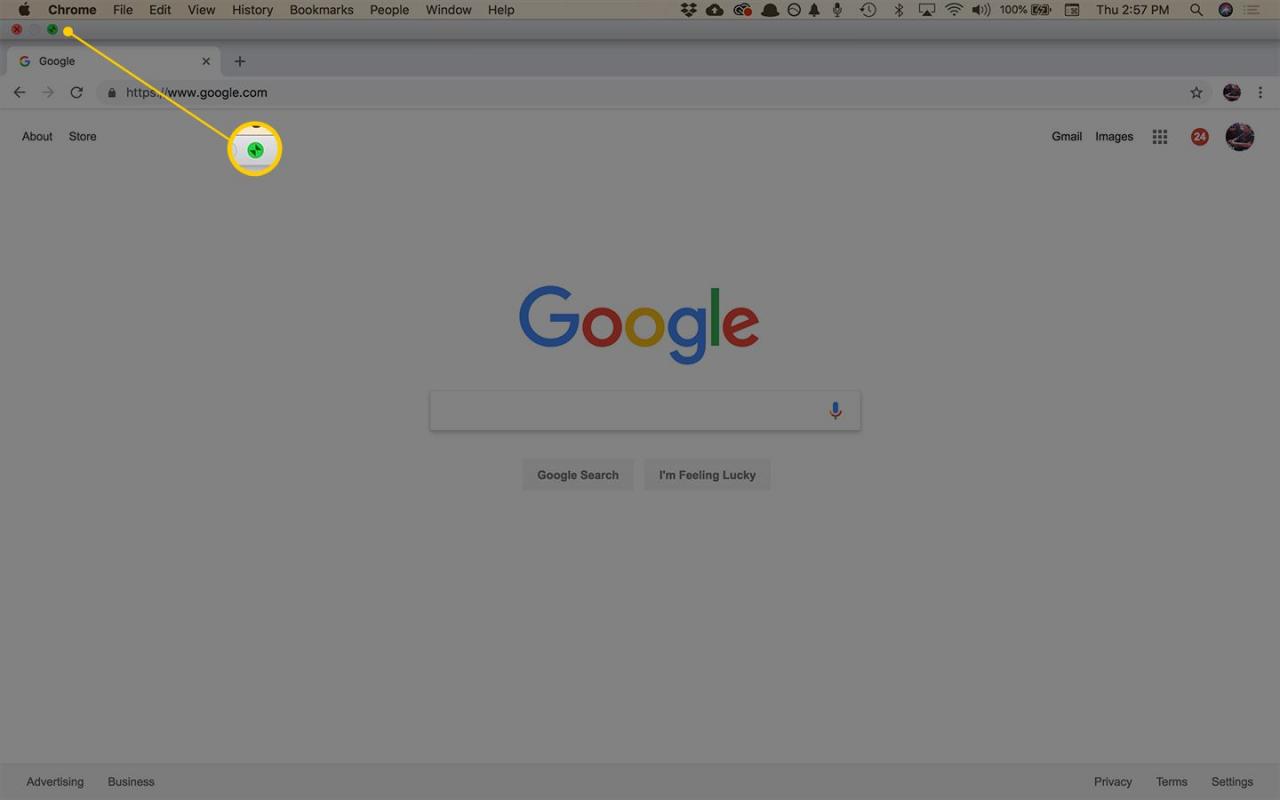
Sono disponibili altre due opzioni per attivare la modalità a schermo intero:
- Dalla barra dei menu, seleziona Visualizza> Inserisci schermo intero.
- Usa la scorciatoia da tastiera Ctrl + Command + F.
Per uscire dalla modalità a schermo intero, ripetere questo processo.
Abilita e disabilita la modalità a schermo intero in Chrome in Windows
Il modo più rapido con cui gli utenti Windows possono impostare Chrome in modalità a schermo intero è premendo F11 sulla tastiera. L’altro modo è attraverso il menu di Chrome:
-
Nell’angolo in alto a destra di Chrome, seleziona menu (tre punti).

-
Vai alla sezione Zoom e seleziona l’icona quadrata all’estrema destra.
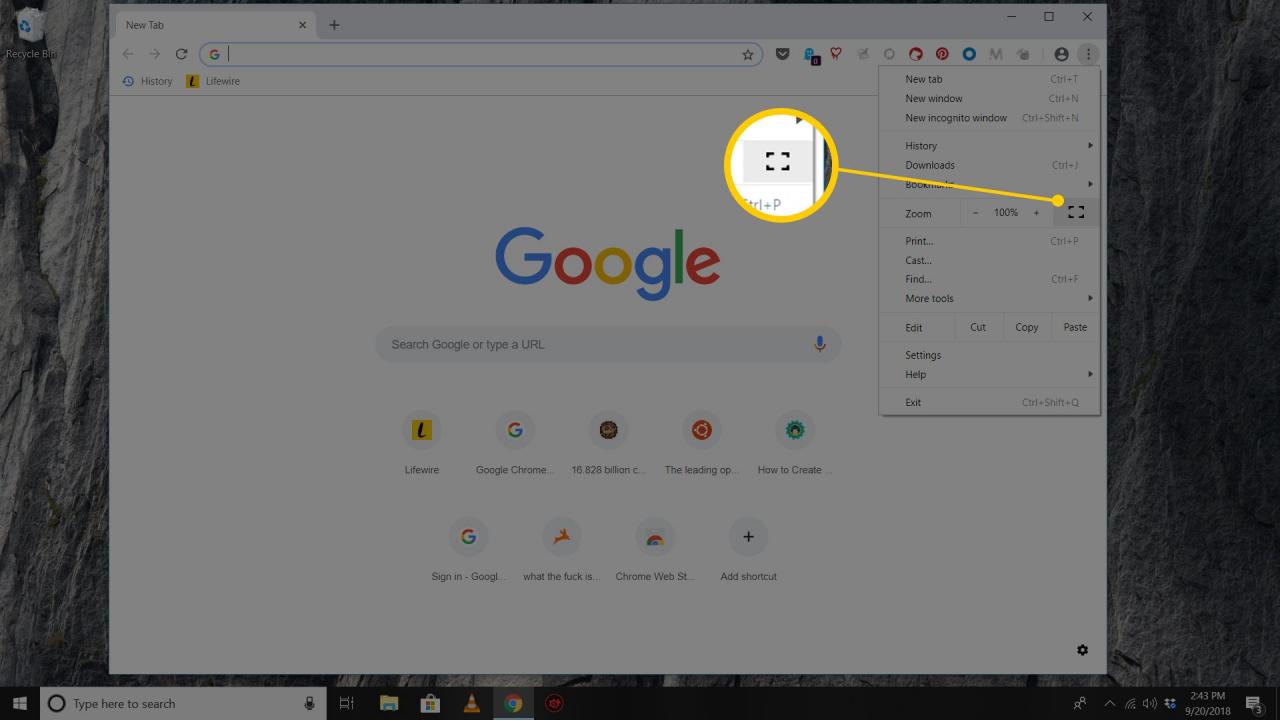
-
Per tornare alla visualizzazione standard, premere F11 o passa il mouse vicino alla parte superiore dello schermo e seleziona la X che appare.
Come ingrandire le pagine in Chrome
Se non desideri che Google Chrome visualizzi la modalità a schermo intero ma, invece, desideri aumentare o diminuire la dimensione del testo sullo schermo, utilizza la funzione Zoom.
-
Nell’angolo in alto a destra di Chrome, seleziona il menu (tre punti).
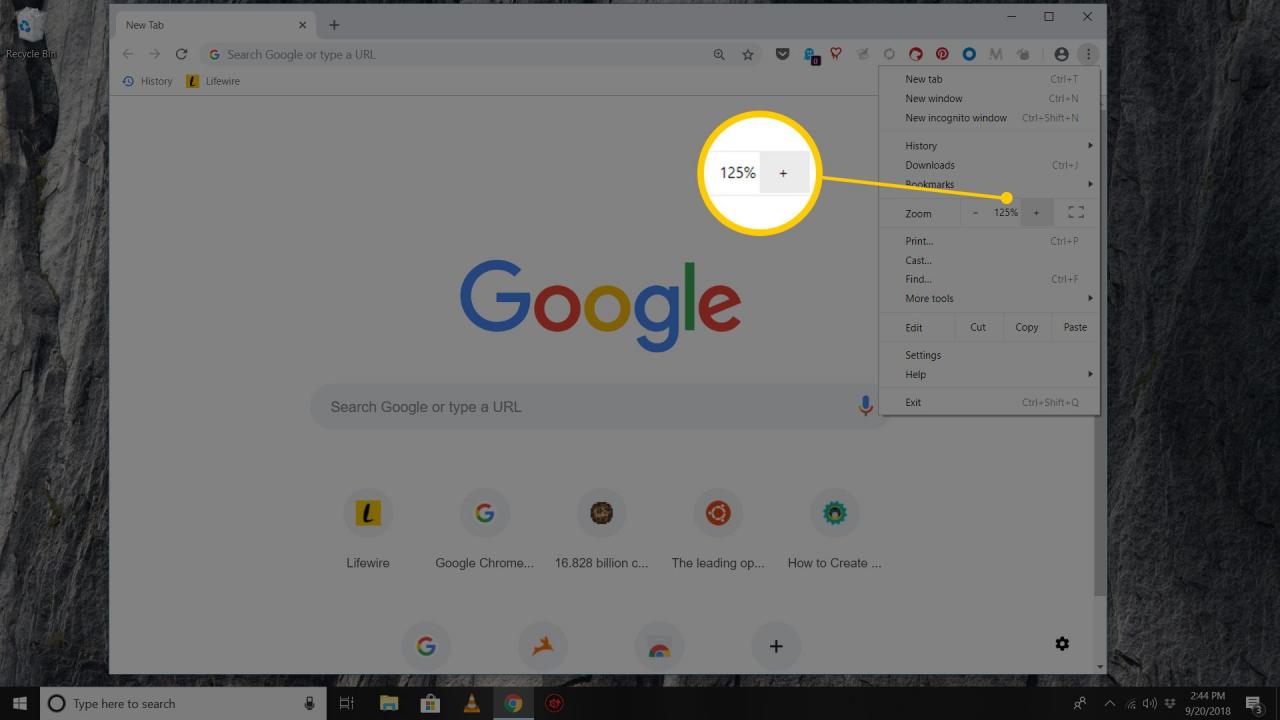
-
Vai su Zoom e seleziona + per ingrandire il contenuto della pagina o seleziona – per ridurre le dimensioni.
-
In alternativa, utilizza le scorciatoie da tastiera per modificare la dimensione del contenuto della pagina. Tieni premuto Ctrl (o Command su un Mac) e premere i tasti più o meno sulla tastiera per ingrandire e ridurre rispettivamente le dimensioni.